Gravatar क्या है Gravatar पर Account कैसे बनाये WordPress Tutorial in Hindi
आज हम सीखेंगे की Gravatar Kya Hai और इसका Word Press Tutorial in Hindi आप इस पर पर अपना Account Create करके अपना खुद का Avatar Set कर सकते हैं. आज हम इसके बारे में इसलिए Discuss कर रहें है क्योंकि Newbie Bloggers को हमेशा Gravatar से Related थोडा बहुत Confusion रहता ही है.
ऐसा ही Confusion Gyanians के Reader को था और उन्होंने हमसे ये Question पूछा की जब भी वो किसी दूसरें Blogs पर Comments करते है तो Other Commenters की तरह उनकी Image उनके Comments के साथ क्यों नजर नही आती.
अगर आप भी जब किसी Blogs पर Comments करते है और भी आपकी Image आपके Comments के साथ नजर नही आती या आपको भी Gravatar / Avatar से Related कुछ भी Confusion है तो इस Post को Last तक जरुर पढ़ें.
Table of Contents
Gravatar Kya Hai
Gravatar की Full Form होती है Globally Recognized Avatar. आइये इसका मतलब समझते है Globally यानी पूरी दुनिया में, Recognized यानी पहचानना, Avatar यानी कोई Image या Icon जो किसी Particular Person या Brand को Represent करती हो.
अब अगर हम इसको एक साथ लिखें और इसको समझे तो इसका मतलब ये हुआ की “किसी Person या Brand की एक ऐसी Image या Icon जो उसे दुनिया भर यानी Internet Blogs, Forums इत्यादि पर उसे Represent करती है उसे हम Gravatar कहते हैं.”
ज्यादातर Sites पर Comments करते वक्त हमे अपने Name के साथ Email Id भी Enter करनी होती है लेकिन अगर आपकी उस Email Id से Gravatar Site पर Account नही है तो आपके Comments के साथ Grey Human Icon, Funny Cartoon Icons नजर आते है.
अगर आप भी अपनी Gravatar Create करना चाहते हो तो उसके लिए आपको इसकी Website पर जाकर अपनी Public Email Id से एक Account Create करना होगा और फिर उसपर अपनी एक Image (avatar) को Upload करना होगा और ऐसा करने से आपकी Email Id के साथ Avatar Image Attach हो जाएगीं.
उसके बाद अब जब भी आप उस Public Email Id का Use करके किसी Gravatar Enabled Site जैसे की Word Press Blogs पर Comments करते है तो आपको आपके Comments के साथ आपकी Avatar Image भी नजर आएगी और इस तरह Avatar से आपकी Online Recognition Build होती है.
- Read: First Time Commenters Ko Thank You Page Par Redirect Kaise Kare?
- Read: WordPress Post Revisions Ko Disable, Limit Ya Remove Kaise Kare?
- Read: WordPress Comments Email Addresses Export Kaise Karte Hai?
Gravatar Par Account Kaise Banaye
सबसे पहले मैं आपको एक बात Clear कर दूँ की Gravatar भी WordPress.Com का ही एक Product (site) है इसलिए अगर आपके पास WordPress.Com Account है तो आप उसी Username और Password से Gravatar Site पर Login कर सकते हो और अगर नही है तो नीचें दिए गये Steps को Follow करके अपना Account Create कर लीजिये.
Total Time: 12 minutes
Go To Gravatar.com
Step 1: सबसे पहले Gravatar.Com को Open करिये और फिर उसके बाद Sing in Button पर Click करके Create an Account पर Click करिये.![]()
Sign Up
Step 2: अब आपके सामने Signup Form आएगा जिसमे सबसे पहले आपको Email Address Enter करना है. उसके बाद आपको अपने लिए एक Unique Username Enter करना होगा और फिर एक Strong Password और फिर Last में आपको Sign up Button पर Click करना है.![]()
Verify Email
Step 3: आपने आपके Email Address पर Gravatar की तरफ से Confirmation Email Send किया जायेगा. आपको Email Account Open करके Activate Account Link पर Click करना होगा. Activate Account पर Click करने के बाद आप Gravatar की Site पर आ जायेंगे जहाँ आपको Sign in Button पर Click Click करना है.![]()
Go To Manage Page
Step 4: अब आप Manage Page पर आ जाओगे जहाँ आपको Add One by Clicking Here Link पर Click करना है और फिर अपनी Image को Upload करके करना है.![]()
Select To Upload
![]()
Image Rating
Step 5: उसके बाद Image Rating जिसे आप Default ही रहने देंगे और Set Rating Button पर Click कर देंगे.![]()
- Tami Pro App क्या है – Tami Pro App कैसे Use करे
- WhatsApp क्या है – WhatsApp कैसे बनाते हैं | WhatsApp Messenger Download
WordPress Tutorial in Hindi
Congratulation! आपक Gravatar Account Set up हो गया और आपके Email Address के साथ Avatar Image भी Associated हो गयी है. अब जब भी आप किसी Gravatar Enabled Site पर Comments करोगे तो आपको आपके Comments के साथ अपनी Image भी नजर आएगी.
इसी तरह आप एक ही Account में अलग-अलग Email Address के साथ अलग-अलग Avatar Image Set कर सकते हो और इसके अलावा आप इसी Username और Password से WordPress.Com पर भी Login कर सकते हो.
- Read: Bloggers Ke Blogging Me Fail Hone Ke 5 Biggest Reasons
- Read: Blog Posts Me Programming Code Snippets Ko Kaise Add Kare?
- Read: WordPress User Roles and Permissions Ki Jankari Hindi Me
आशा करते है की आपको ये Gravatar Kya Hai और gravatar Par Account Kaise Banaye का word Press Tutorial in Hindi Post पसंद आई होगी.
अगर आपको इस Post से Related कोई सवाल या सुझाव है तो नीचे Comment करें और इस Post को अपने दोस्तों के साथ जरुर Share करें.
- Line App क्या है – बारे में पूरी जानकारी | Line App Download
- Public App क्या होता है- Video Download |Public App Download
- Josh App क्या है – बारे में जानकारी | Josh App Download Apk
- Khabri App क्या है – Khabri App से पैसे कैसे कमाए | Khabri App Download
- Google Meet से क्या होता है – पूरी जानकारी | Google Meet App

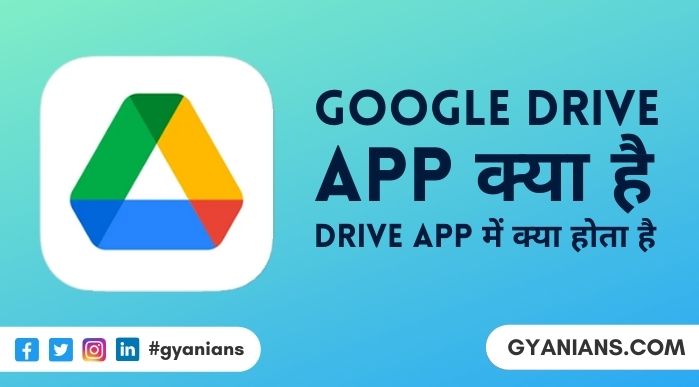
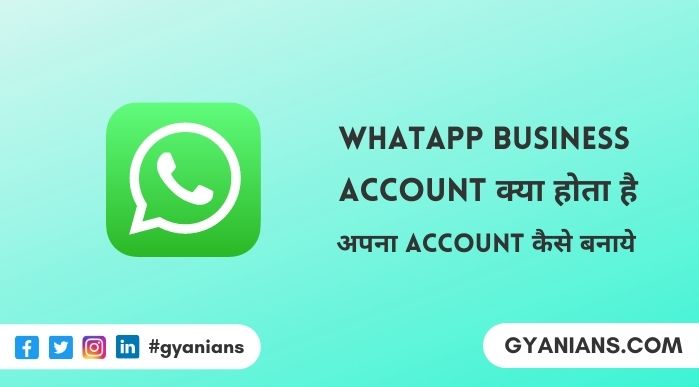

Wow Bro Bahut Accha Article hai *Gravatar* Par ,
Aur Sonu ji ab aapki Gravatar bhi acchi lag rahi hai ~ Kepp visiting ~
Neel bro aapke likhne ka andaj hi nirala hai.. thanx for sharing
brother aapko ek suggestion dena chahunga agar aapko sahi lage to ispar dhyan dena.
aap post ko share karne ke liye kahte ho lekin social share icons kaha hai? so is wajah se aapki post share nahi paati hogi. islea apni website me social share buttons jarur add kariye.
thanks brother for reminder me …. maine kuch din pehle hi jetpack plugin ko htaya hai jiski vjh se main sharing option hat gye hai. main jaldi hi code ki help se sharing button add karunga…. keep visiting ~
jetpack plugin hatane ki wajah ? sab isko accha batate hai lekin mujhe isse koi fayda nazar nahi aata.
Fayde wo bahut hai but ye blog speed par bhi thoda asar dalti hai.. aur jetpack plugin jo bhi kaam karti hai wo main khud se code kar leta hun esliye hta dia…
अच्छी जानकारी भाई , अगर मै rated pg कार दू तो क्या होगा
Jab aap angry birds type rude gestures gravatar image add karte hai tb rating ko pg kiya jaata hai.
thanks for visiting ~
sahi h boss
बहुत ही अच्छी जानकारी दी आप ने
Thank you .. keep visiting ~
very good .
thank you ~
Good share
useful information bro..
Thank You, @ram